Chcete vědět, jak nainstalovat zásobník LAMP na CentOS 7? Jste na správném místě! V tomto článku se dozvíte, co je zásobník LAMP a jak jej nainstalovat na server založený na Linuxu.
Důležité! CentOS Linux 8 dosáhl 31. 12. 2021 konce životnosti (EOL). I když je CentOS Linux 7 stále podporován, dosáhne EOL 30. 6. 2024. Doporučujeme to mít na paměti při výběru tohoto OS. Více si o tom můžete přečíst na jejich oficiálních stránkách.
Co je LAMP?
LAMP je zkratka pro Linux, Apache, MySQL a PHP. Jedná se o zásobník aplikací, které spolupracují na webovém serveru a hostují webovou stránku. Jak bylo řečeno, každý jednotlivý program slouží jinému účelu:
- V LAMP, Linux slouží jako operační systém serveru, který zpracovává všechny příkazy na počítači. V tomto tutoriálu budeme používat distribuci CentOS 7.
- Apache je software webového serveru, který spravuje požadavky HTTP na doručení obsahu vašeho webu.
- MySQL je systém pro správu relačních databází (RDBMS), jehož funkcí je udržovat uživatelská data na serveru.
- PHP je skriptovací jazyk pro komunikaci na straně serveru.
Bez dalšího zdržování se pojďme naučit, jak nainstalovat LAMP na CentOS 7.
3 kroky k instalaci LAMP na CentOS 7
Instalace Apache, MySQL a PHP rozdělíme do různých částí, abyste jim pomohli lépe porozumět. Než se však ponoříme do jednotlivých kroků, je zde několik základních věcí, o kterých byste měli vědět.
Předpoklady
Nejprve se ujistěte, že váš server již má nainstalovaný CentOS 7. Na Hostingeru si můžete vybrat operační systém na hostingovém plánu VPS.
Pro přístup k serveru můžete použít terminál v Linuxu a macOS nebo Putty ve Windows. Pro více informací si přečtěte, jak vytvořit připojení k serveru pomocí vašich podrobností SSH.
Jakmile získáte přístup, musíte vyčistit veškerou mezipaměť a aktualizovat yum (výchozí nástroj pro správu balíčků pro CentOS) Slouží k odstranění starých balíčků na CentOS a získání nejnovější verze:
sudo yum clean all
sudo yum update
1. Nainstalujte Apache
Apache můžete snadno nainstalovat pomocíyum balík. Na svém klientovi SSH zadejte:
sudo yum install httpd -y
Poté aktivujte server Apache zadáním následujícího příkazu:
sudo systemctl start httpd.service
Pokud byla instalace a aktivace úspěšná, získáte tento výsledek, když navštívíte IP adresu serveru:
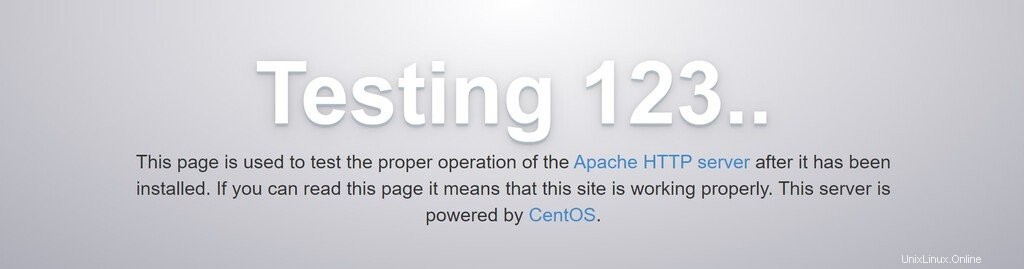
2. Nainstalujte MySQL (MariaDB) Server
MariaDB je nejpopulárnější MySQL fork, který je zdarma a s otevřeným zdrojovým kódem. Příkaz k instalaci databáze je následující:
sudo yum install mariadb-server mariadb -y
Nyní spustíme službu MariaDB:
sudo systemctl start mariadb
Po instalaci musíme zabezpečit MariaDB provedením tohoto příkazu zabezpečení:
sudo mysql_secure_installation
Až budete vyzváni k zadání hesla, stačí stisknout Enter nechte jej prázdné nebo zadejte nové heslo.
Poté postupujte podle pokynů pro nastavení hesla. Nakonec vás skript požádá o konfiguraci několika bezpečnostních opatření, včetně:
- Odebrat anonymní uživatele?
- Zakázat vzdálené přihlášení?
- Odebrat testovací databázi a získat k ní přístup?
- Načíst znovu tabulky oprávnění?
Až proces dokončíte, odešle vám tuto zprávu:
Cleaning up... All done! If you've completed all of the above steps, your MariaDB installation should now be secure. Thanks for using MariaDB!
3. Nainstalujte PHP
Nejprve musíte nainstalovat yum-utils a povolte EPEL (Extra Packages for Enterprise Linux) repository:
sudo yum install epel-release yum-utils
Poté si stáhněte a nainstalujte remirepo :
sudo yum install http://rpms.remirepo.net/enterprise/remi-release-7.rpm
Povolit:
sudo yum-config-manager --enable remi-php73
Chcete-li nainstalovat PHP, použijte následující příkaz:
sudo yum install php php-common php-opcache php-mcrypt php-cli php-gd php-curl php-mysqlnd
Pokud chcete zkontrolovat verzi, zadejte php -v a měli byste dostat tento výsledek:
PHP 7.3.9 (cli) (built: Aug 27 2019 22:52:39) ( NTS ) Copyright (c) 1997-2018 The PHP Group Zend Engine v3.3.9, Copyright (c) 1998-2018 Zend Technologies with Zend OPcache v7.3.9, Copyright (c) 1999-2018, by Zend Technologies
Restartujte server Apache, abyste se ujistili, že funguje s nově nainstalovaným PHP:
sudo systemctl restart httpd.service
Dalším krokem je otestování zpracování PHP. K tomu potřebujeme vytvořitinfo.php a vložte jej do výchozího adresáře PHP (/var/www/html ). K tomu můžete použít nano editor:
sudo nano /var/www/html/info.php
Poté vložte tento kód dovnitř:
<?php phpinfo(); ?>
Použijte CTRL+X pro ukončení a uložení souboru. Poslední věcí je zkontrolovat váš server na info.php URL:
http://vaše.ip.adresa/info.php
Stránka by měla vypadat takto:
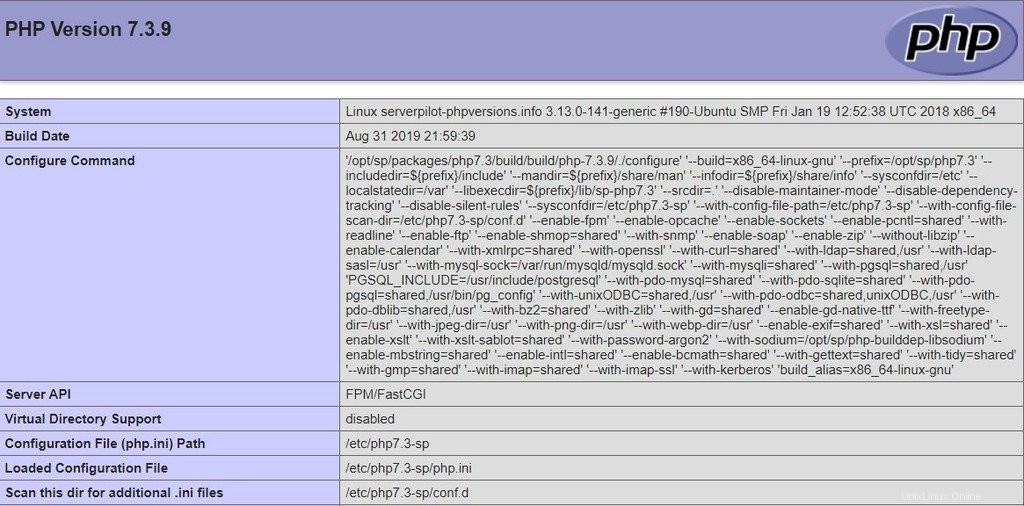
Dobrá práce! To znamená, že PHP je nainstalováno a spuštěno na vašem serveru. Úspěšně jste nainstalovali LAMP na CentOS 7.
Závěr
LAMP stack je základní sada programů pro vývoj webu. Skládá se z Linuxu, Apache, MySQL a PHP. Pracují ruku v ruce, aby vám pomohli spravovat server nebo VPS.
Náš tutoriál vám ukázal, jak nainstalovat zásobník LAMP na CentOS 7. Zde je naše stručné shrnutí všech kroků.
- Ujistěte se, že váš server běží na CentOS 7 . Poté vyčistěte mezipaměť a aktualizujte na nejnovější balíčky.
- Nainstalujte Apache a poté zkontrolujte, zda je již na vašem serveru povoleno.
- Nainstalujte MySQL s MariaDB a spusťte bezpečnostní příkaz k zabezpečení databáze.
- Nainstalujte PHP a otestujte zpracování PHP vytvořením info.php soubor.